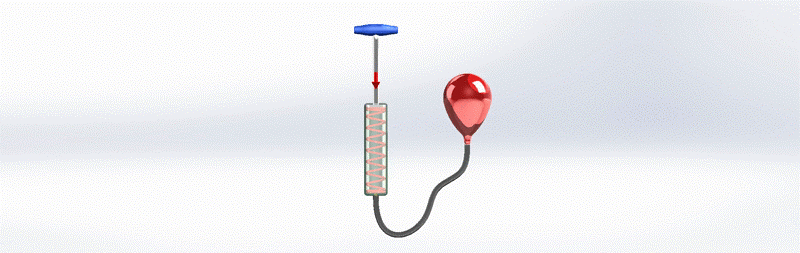创建您自己的柔性组件(第3部分):高级柔性组件
日期:2022-05-13 17:43:03 发布者: ICT-Roy 浏览次数:次
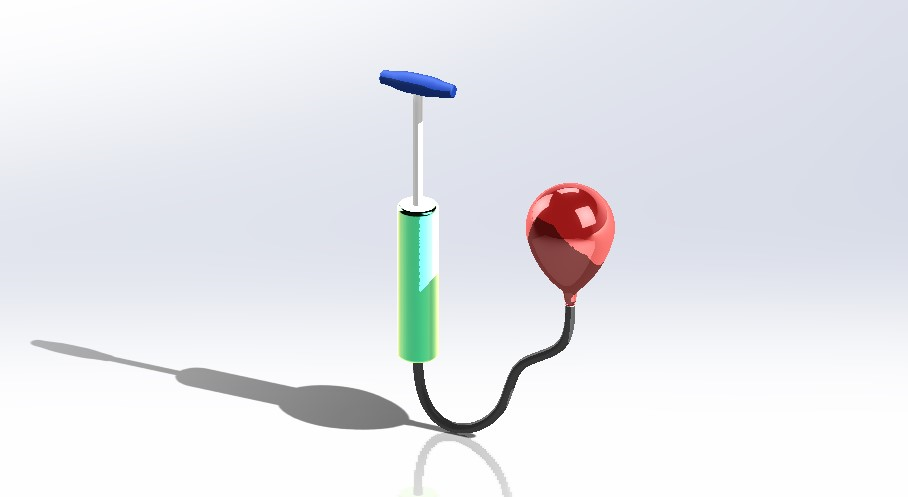
欢迎来到最后一章!这是SOLIDWORKS柔性组件的第三部分,对于第一次看到这个博客的人,可以去“第一部分-柔性组件简介”和“第二部分-基本柔性组件”来更好地理解。
这一次我们的目标是创建一个柔性气球,它比弹簧部分稍微复杂一些,它需要在SOLIDWORKS草图上使用一些技巧和技巧来实现。不过不用担心,我们会一步一步地研究细节。在我们开始之前,让我们先来看看这两个柔性部件(弹簧和气球)在草图中的完整版本的气泵总成!
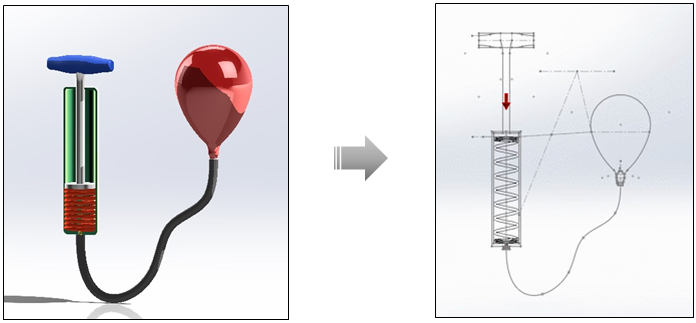
1、柔性引出序号的步骤1(参考平面)
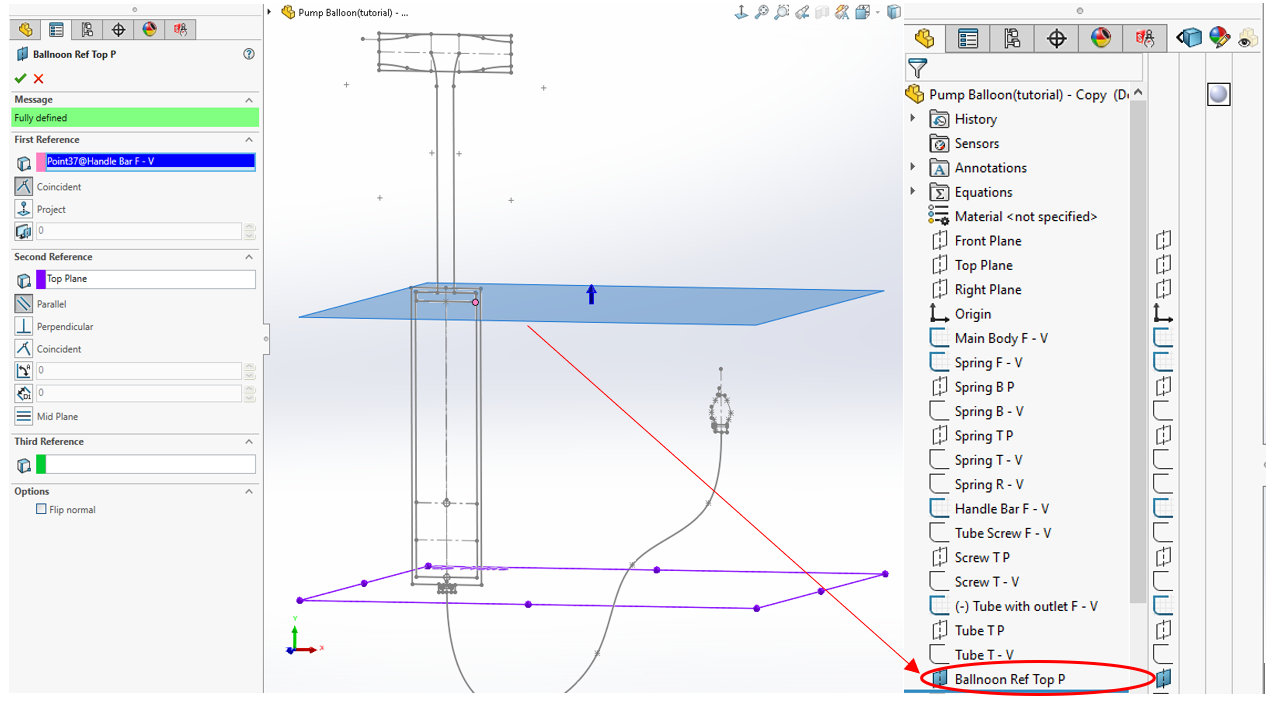
最重要的是设置组件中外部参考的参考顶面(Ref Top P)。我用把手的底部作为参照点,因为我想创造一种情况,在按下车把的同时,气球会变得更大。
步骤2:柔性引出序号(参考线)
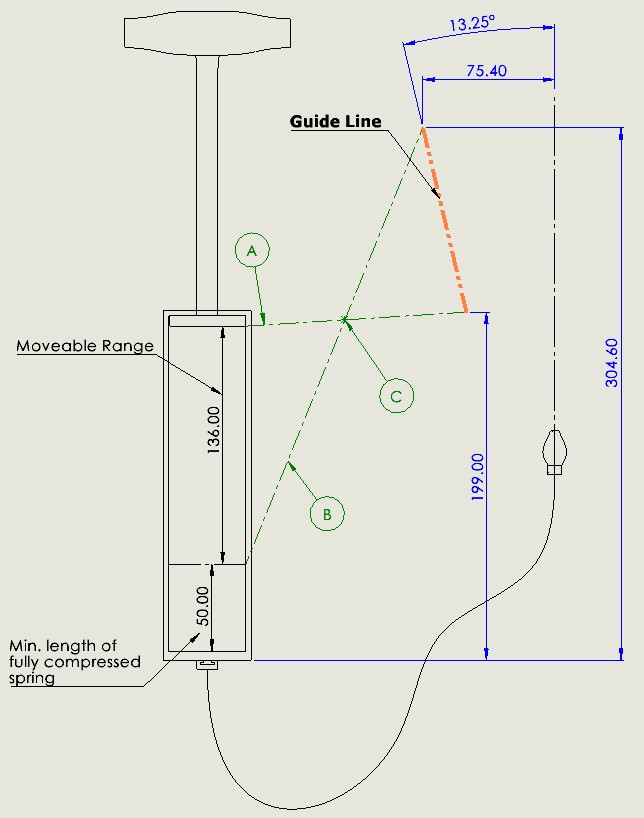
(这个设计只是我的想法,可以是你能想到的任何款式)
第二步是设置气球素描活动范围的“橙色参考线”,它与手柄杆的活动范围有关。要实现这种情况,我们可以简单地创建参考线“A”和“B”来寻找交点“C”,然后我们可以进入下一步继续。
步骤3:柔性引出序号(引出序号草图)
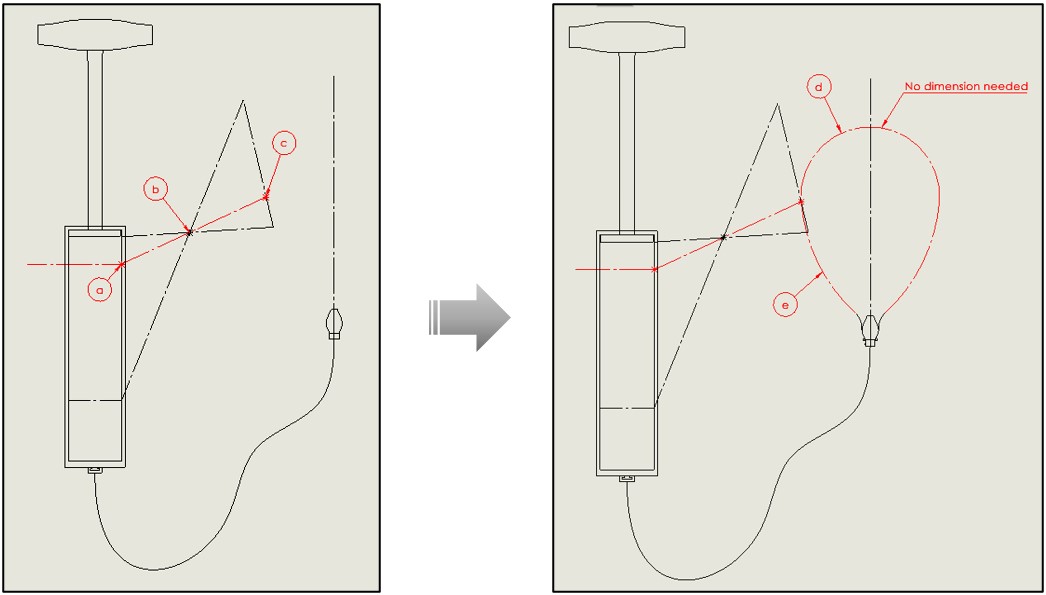
基于步骤2,我们创建一条与点“a”、“b”和“c”重合的构造线。然后,对于引出序号草图,创建未完全定义的弧线“d”和“e”,并使运动类型与点“c”重合。原因是要模拟当按下把手杆时,引出序号草图将会随“参考线”同时移动。
以下是我的实体草图和运动关系,供您参考:
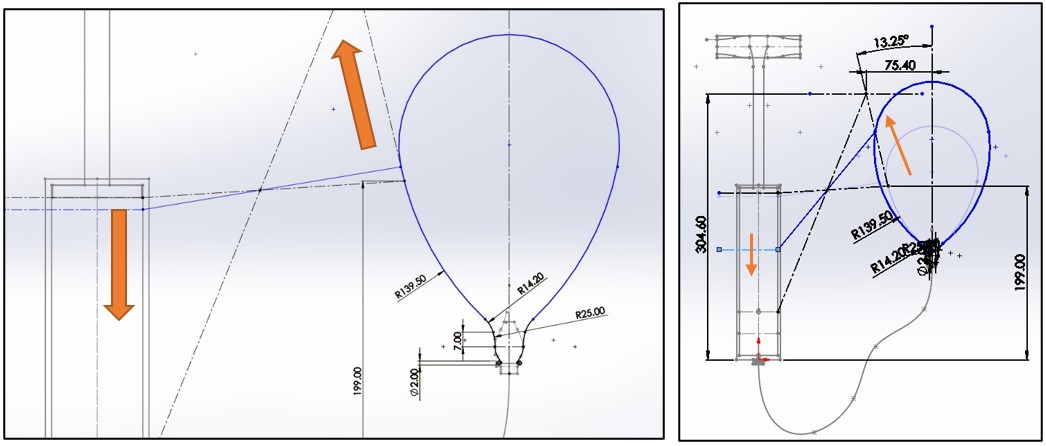
步骤4适用于柔性引出序号(零件特征)
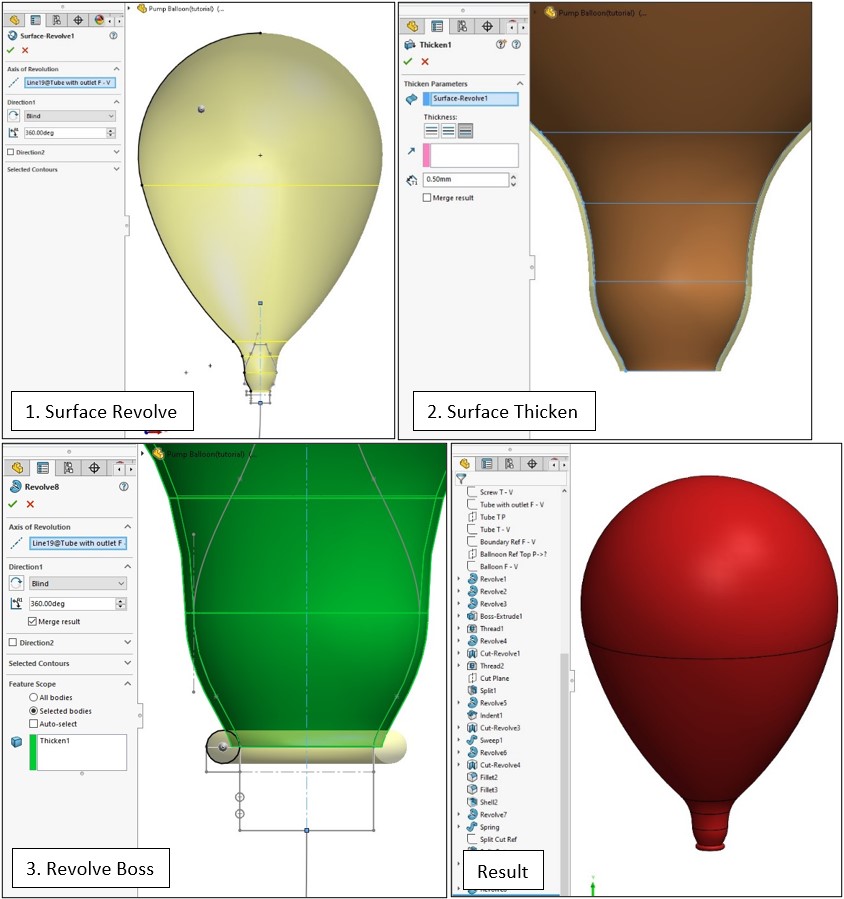
我想使用3个步骤来创建如上所示的气球主体。完成引出序号零件后,需要将其添加到部件中的正确位置。
第5步适用于柔性气球(外部基准电压源)
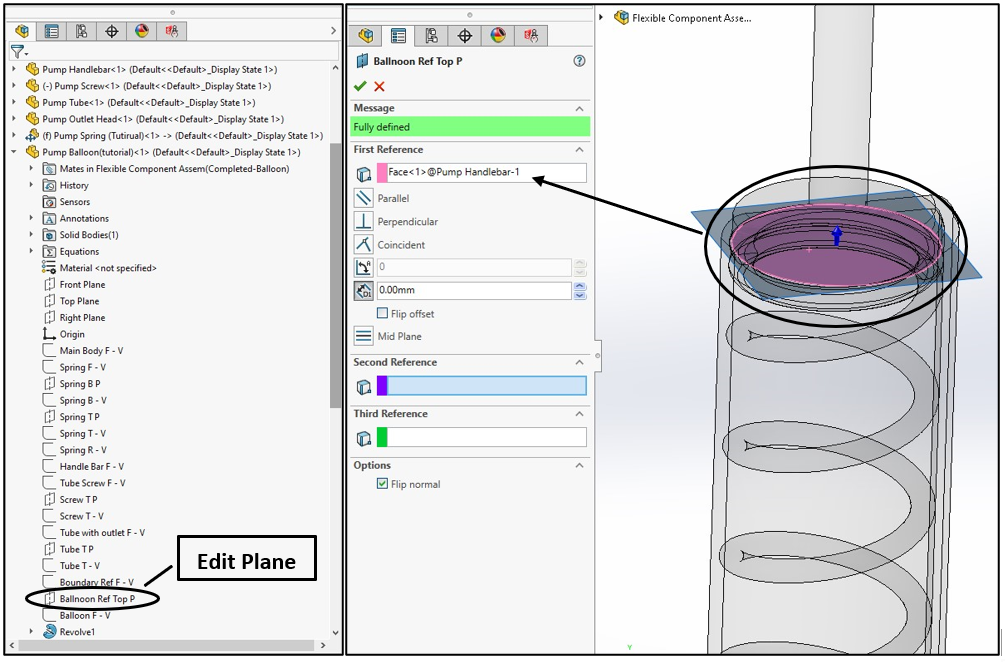
现在我们可以为引出序号参考顶部P设置外部参考。同样,外部参考也将把手底面,就像弹簧设置一样。
步骤5对于柔性弹簧(使零件为柔性)
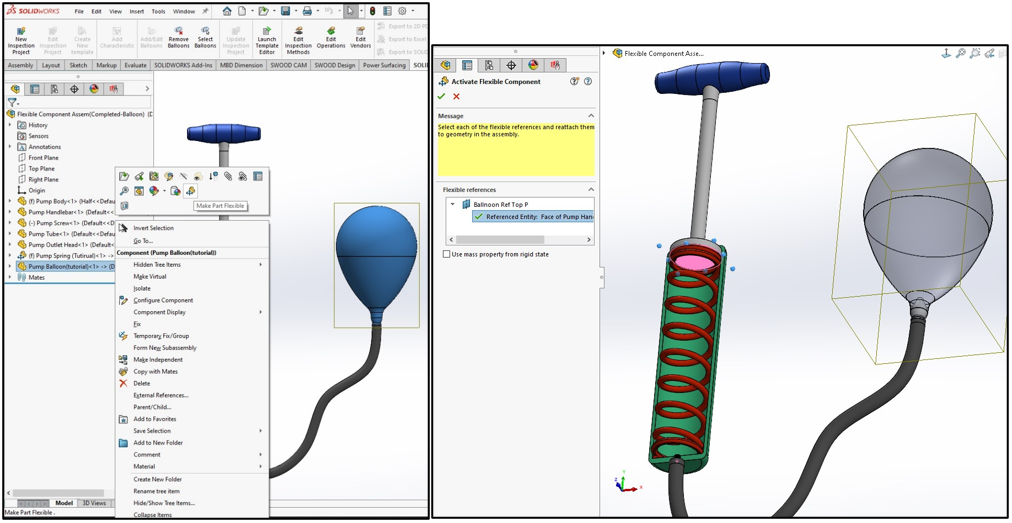
最后一步,将“使零件灵活”功能应用到气球零件。在使零件柔性化特征中,选取把手底面作为挠性参照。你应该能够让气球变得灵活。